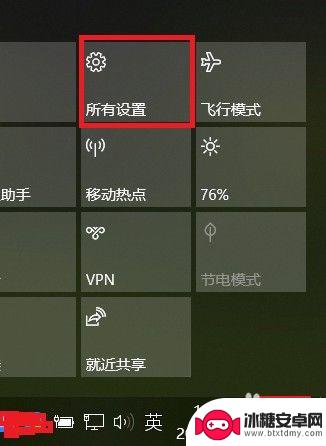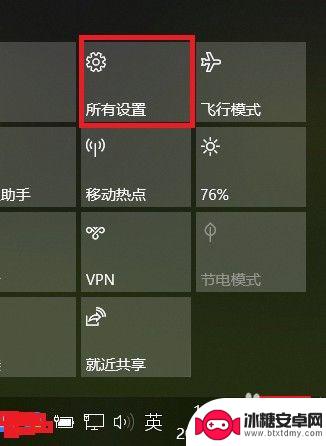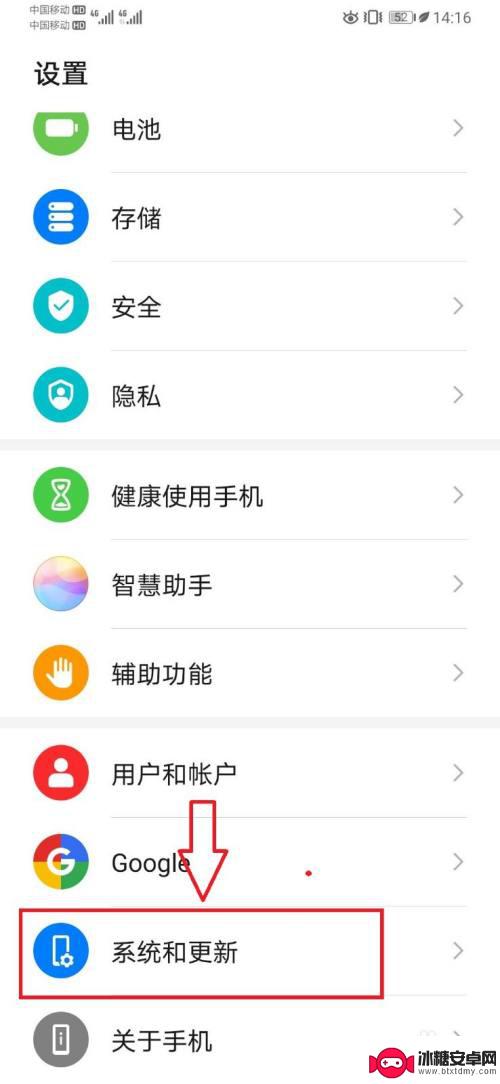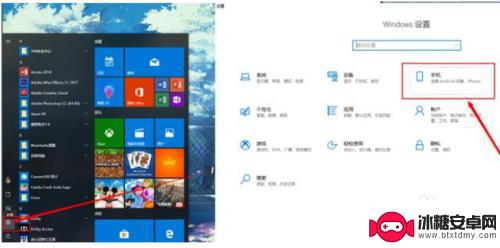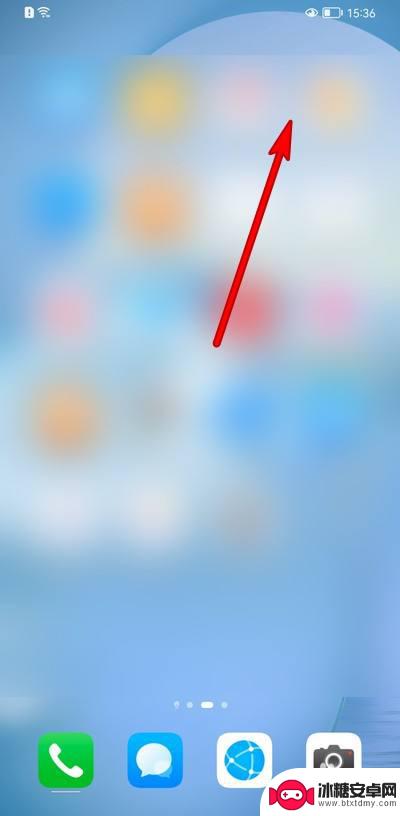触控屏与手机同屏怎么设置 华为手机电脑同屏功能介绍
触控屏与手机同屏怎么设置,随着技术的不断进步,触控屏与手机同屏功能成为了华为手机电脑同屏功能的一大亮点,这项功能使得用户可以将手机屏幕内容投放到电脑屏幕上,实现手机和电脑之间的互联互通。通过这一功能,用户可以在电脑上进行手机操作,方便快捷地处理一些繁琐的手机任务。不仅如此还可以通过电脑屏幕来观看手机中的视频、照片等多媒体内容,带来更加震撼的视听享受。华为手机电脑同屏功能的引入,无疑为用户的数字生活带来了更多的便利和乐趣。
华为手机电脑同屏功能介绍
操作方法:
1.触控屏与手机同屏怎么设置也就是华为多屏协同功能,是一种基于分布式技术打破设备和应用壁垒。实现跨平台、跨系统多屏协同的功能,也是华为备受好评的Huawei Share一碰传功能的升级版

2.触控屏与手机同屏怎么设置的作用就是将手机与电脑连接之后,直接在手机与PC之间共享资源,解决近乎电脑桎梏的传输体验问题

3.触控屏与手机同屏怎么设置在进行操作时有三种方式,首先是碰一碰连接。操作时手机打开NFC功能,用手机背部的NFC区域触碰笔记本的Huawei Share标签后,就可以互传数据,且整个过程不需要数据线和网络

4.其次就是靠近连接, 打开笔记本端电脑管家,依次点击“我的手机”-“立即连接”-“靠近连接”,然后拿起手机打开蓝牙靠近,手机端点击“连接”,在笔记本点击“确认”连接即可

5.第三种方法就是扫码连接 ,操作时要打开笔记本端电脑管家,点击“我的手机”-“立即连接”-“扫码连接”,然后手机端打开华为浏览器或智慧视觉,扫描二维码进行连接;接着扫码成功后按照提示在手机端点击“连接”,并在笔记本端点击“允许”即可

6.总之,触控屏与手机同屏怎么设置操作方法多样。使用方便,这个功能的最佳体验是在华为自家的笔记本和手机之间,因为其是需要一些技术支持的,包括Huawei Share等需要在笔记本端事先安装

以上是如何在手机和触摸屏上同时显示的全部内容,如果您遇到类似的问题,可以参考本文中的步骤进行修复,我们希望这些信息对您有所帮助。
相关教程
-
如何与手机同屏 Win10手机电脑同屏功能使用方法
如今手机已经成为我们生活中不可或缺的一部分,而Win10手机电脑同屏功能的出现,更是为我们的生活带来了许多便利,Win10手机电脑同屏功能可以实现手机屏幕与电脑屏幕同步显示,让...
-
如何电脑和手机同屏 win10手机电脑同屏功能怎么设置
随着科技的不断发展,人们对于电子设备的需求也越来越高,而在日常生活中,电脑和手机是我们经常使用的两种设备。有时候我们可能需要在电脑和手机之间进行同屏操作,比如在工作中需要将手机...
-
手机电脑同屏多开怎么设置 如何在手机和电脑之间进行多屏互动
现手机和电脑已成为人们日常生活中不可或缺的工具,有时候我们可能会面临一个问题,那就是如何在手机和电脑之间进行多屏互动。幸运的是现在有一些先进的技术可以帮助我们实现手机和电脑的同...
-
华为手机触屏按键怎么设置 华为手机触摸键设置教程
华为手机触屏按键怎么设置,华为手机作为一款备受欢迎的智能手机品牌,在触屏按键设置方面也有着丰富的功能和选项,无论是新用户还是老用户,都可以通过华为手机提供的触摸键设置教程来个性...
-
和手机同屏显示器怎么设置 如何将手机屏幕连接到电脑显示器上
和手机同屏显示器怎么设置,现代社会中,手机已经成为人们生活中不可或缺的一部分,有时候我们可能会希望将手机的屏幕内容显示在更大的电脑显示器上,以便更好地观看视频、玩游戏或进行其他...
-
荣耀手机和平板多屏协同怎么用 荣耀手机和华为平板是否支持多屏同步
荣耀手机与华为平板的多屏协同功能为用户提供了更加便捷和流畅的使用体验,多屏同步的特性使得用户可以将手机与平板进行无缝连接,实现信息、文件等内容的同步与传输。通过该功能,用户可以...
-
如何拆手机显示屏 怎么正确拆解手机外屏
在日常生活中,手机已经成为我们生活中不可或缺的一部分,随着时间的推移,手机屏幕可能出现问题,需要进行更换或修理。如何正确地拆解手机外屏成为了许多人关注的焦点。正确的操作方法不仅...
-
手机怎连接网络 手机连接WIFI网络设置
手机已经成为我们日常生活中必不可少的工具,而连接网络更是手机功能的基础之一,手机可以通过多种方式连接网络,其中最常见的方式就是连接WIFI网络。连接WIFI网络可以让手机实现快...
-
苹果手机怎么样设置无线网 iPhone如何连接WIFI
苹果手机作为一款领先的智能手机品牌,其连接无线网络的设置也是非常简单方便的,用户只需打开手机的设置,进入Wi-Fi选项,然后选择要连接的无线网络并输入密码即可轻松连接上互联网。...
-
门禁卡怎么设置手机用密码 手机门禁卡设置方法
现代科技的发展使得门禁系统也变得更加智能化,我们可以通过手机来设置门禁卡的密码,实现更加便捷的出入方式。手机门禁卡设置方法也变得更加简单易行,让我们可以随时随地控制自己的出入权...